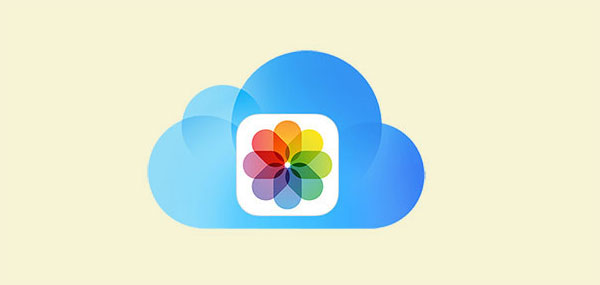
Las fotos tienen recuerdos especiales, y muchos usuarios de iOS confían en iCloud para almacenarlos. Pero, ¿qué haces cuando tu almacenamiento de iCloud está lleno? Si desea guardar fotos en su iPhone o computadora, debe asegurarse de descargarlas en resolución completa para obtener la mejor calidad. Entonces, ¿cómo se descarga fotos de resolución completa de iCloud? Esta guía le mostrará paso a paso cómo descargar fotos originales desde iCloud a su iPhone, iPad, Mac o Windows PC.
Parte 1: Cómo descargar fotos de resolución completa de iCloud a iPhone/iPad
Para ahorrar espacio de almacenamiento, las fotos de iCloud generalmente no se almacenan en una resolución completa en su iPhone. Si desea acceder a fotos de alta calidad en iCloud en su iPhone o iPad, siga estos simples pasos:
- Vaya a «Configuración»> «ID de Apple»> «iCloud».
- Toque «Fotos».
- Cambie a «fotos de iCloud». (¿Las fotos de iCloud no se sincronizan?)
- Seleccione «Descargar y mantener originales» para garantizar que las fotos de resolución completa se guarden en su dispositivo.
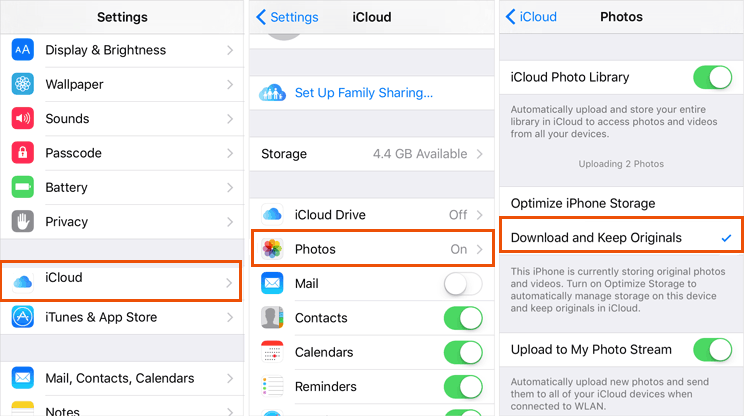
Parte 2: Cómo descargar fotos originales de iCloud a Mac
También puede acceder a fotos de alta resolución desde iCloud en su Mac. Aquí le mostramos cómo descargar fotos originales a su Mac:
- Abra la aplicación «Fotos» en su Mac.
- En la barra de menú en la parte superior de la pantalla, haga clic en «Fotos» y luego seleccione «Preferencias».
- En la ventana Preferencias, vaya a la pestaña «iCloud» en la parte superior.
- Marque la casilla junto a «Descargar originales a esta Mac».

Después de un tiempo, todas sus fotos se descargarán a su Mac en su total resolución. (¿Los archivos iCloud no se descargan?)
Parte 3: Cómo descargar fotos de iCloud con alta resolución a PC
Si es un usuario de Windows PC, hay dos opciones para que descargue las fotos de resolución completa de iCloud a PC (¿cómo descargar fotos iCloud a PC?). Puede ir a iCloud.com en su computadora para obtener fotos originales de iCloud, o puede usar una herramienta profesional de descarga de fotos iCloud para hacerlo. Ahora aprendamos sobre estos dos métodos por separado.
Opción 1: Agregue imágenes de resolución completa de iCloud a PC a través de iCloud.com
Aquí le mostramos cómo descargar fotos o videos con resolución completa de iCloud.com a su computadora:
- Vaya a iCloud.com e inicie sesión con su ID de Apple.
- Haga clic en la opción «Fotos», luego seleccione la foto o video que desea descargar. Para seleccionar varios elementos a la vez, mantenga presionada la tecla «CTRL» mientras hace clic.
- Haga clic y mantenga presionado el botón «Descargar» (representado por un icono de la nube con una flecha hacia abajo) en la barra de herramientas superior derecha.
- Elija «original no modificado» o «más compatible» como su opción de descarga, luego haga clic en «Descargar».
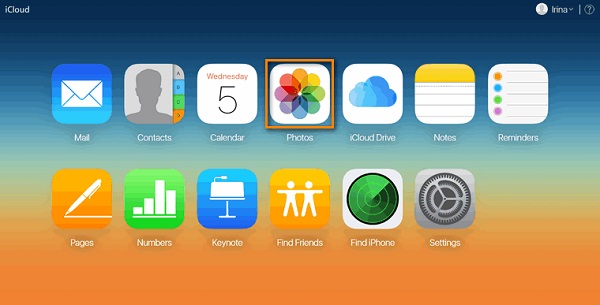
El archivo descargado aparecerá en la parte inferior de su pantalla, donde puede abrir, cambiar el nombre o moverlo según sea necesario.
Opción 2: Obtenga fotos de resolución completa de iCloud a PC a través del médico para iOS
La inestabilidad del sitio web de iCloud puede ser frustrante al descargar múltiples fotos de resolución completa de iCloud a PC. El sitio web puede bloquearse inesperadamente debido a grandes cantidades de descarga de datos o errores de encuentro que de repente detienen el proceso. En tales casos, Mobilekin Doctor para iOS puede ser una solución confiable.
El médico para iOS le permite descargar archivos iCloud directamente a su computadora sin conexión sin confiar en una conexión a Internet. Además, le permite obtener una vista previa de archivos desde su copia de seguridad de iCloud y seleccionar elementos específicos para descargar. Exploremos más de sus características:
Características clave de Mobilekin Doctor para iOS:
- Descargue fotos, contactos, notas, recordatorios y calendarios de la copia de seguridad de iCloud con calidad original.
- Descargue los archivos iCloud selectivamente, sin restablecimiento del dispositivo o pérdida de datos.
- Vista previa y seleccione datos antes de descargar.
- También puede recuperar datos de iPhone directamente y restaurar datos de la copia de seguridad de iTunes.
- Funcione bien en dispositivos generales de iOS, como iPhone 16/15/14/13/12/11/x/8/7, iPad 10/9/8/pro/air/mini/4/2, etc.
![]()
![]()
Aquí está cómo descargar fotos de resolución completa de iCloud usando Doctor para iOS:
Paso 1: Descargue y abra el médico para iOS en su computadora. Elija el módulo «Recuperar de iCloud», inicie sesión con su cuenta de iCloud e ingrese el código de verificación para confirmar su identidad.

Paso 2: Una vez iniciado sesión, verá sus archivos de copia de seguridad de iCloud organizados por categoría. Para descargar fotos específicamente, seleccione la categoría «Álbum» y haga clic en «Siguiente».

Paso 3: Después de un escaneo rápido, todas sus fotos de iCloud se mostrarán en el programa. Vista previa de las fotos, seleccione las que desea descargar y haga clic en el botón «Recuperar a la computadora» para iniciar el proceso de descarga.

Parte 4: Preguntas frecuentes sobre la descarga de fotos de resolución completa de iCloud
P1: ¿Por qué no mis fotos iCloud no son resolución completa?
Su iPhone puede estar configurado para «optimizar el almacenamiento de fotos», que guarda versiones más pequeñas en su dispositivo para ahorrar espacio. Cambie a «Descargar y mantener originales» para almacenar fotos de resolución completa localmente.
P2: ¿Puedo descargar fotos específicas de iCloud en lugar de todas ellas?
Suggested read: Las 7 Mejores Soluciones para Arreglar la Carga de Fotos a iCloud desde iPhone/iPad
¡Por supuesto! Ya sea que use iCloud.com o software de terceros como Doctor para iOS, puede obtener una vista previa de las fotos y seleccionar solo las que desea descargar.
P3: ¿Cuánto tiempo se tarda en descargar fotos de iCloud?
El tiempo depende del número y el tamaño de las fotos y su velocidad de Internet. Para bibliotecas grandes, puede llevar horas. Las alternativas más rápidas incluyen herramientas de terceros como Mobilekin Doctor para iOS. (Obtenga más información: ¿Cuánto tiempo se tarda en sincronizar fotos a iCloud?)
P4: ¿Hay alguna forma de descargar todas las fotos de iCloud a la vez?
En iCloud.com, puede presionar CTRL+A (Windows) o comando+A (Mac) para seleccionar todas las fotos, luego haga clic en el botón Descargar. Para bibliotecas más grandes, herramientas como iCloud para Windows o software de terceros pueden ayudar a administrar descargas de lotes.
Observaciones finales
Nuestra guía ofrece instrucciones claras y paso a paso para ayudarlo a descargar fotos de resolución completa de iCloud. Siguiendo estos pasos, puede guardar fácilmente fotos originales de iCloud a su iPhone, iPad, Mac o PC. Para los usuarios de Windows, si necesita descargar una gran cantidad de fotos de resolución completa, considere usar el médico de Mobilekin para iOS para acelerar el proceso. Esta herramienta no solo maneja fotos, sino que también puede descargar contactos, calendarios, notas y más de iCloud. ¡Pruébalo ahora!
![]()
![]()
